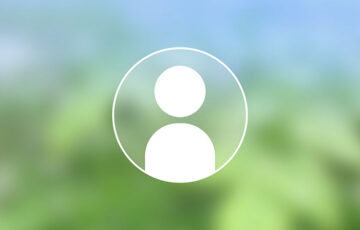動画を見るだけでポイントが貯まるポイ活・お小遣いアプリ”TikTok Lite”
TikTok Liteは、ピクチャーインピクチャー(PiP)表示にも対応。
スマホでLINEやSNS、ネットショッピング、ニュースなど、他のことをしながらマルチタスクで動画を再生可能です。
この記事では、TikTok Liteをピクチャーインピクチャー表示する方法などを解説していきます。

\当ブログからTikTok Liteをダウンロードで最大3,000円分を獲得!/
TikTok Liteはピクチャーインピクチャー表示でもポイントは貯まる?
まず、一番気になるのがTikTok Liteはピクチャーインピクチャー表示で動画を再生してもポイントが貯まるのかどうかです。
実際、動画をピクチャーインピクチャーで再生しましたが、ポイントが貯まることが確認できました。
TikTok Liteの仕様変更により動画をピクチャーインピクチャーで視聴するとポイントが貯まらなくなりました。
ポイントを効率的に稼ぐのであれば『自動スクロール・自動再生』の活用をおすすめします。
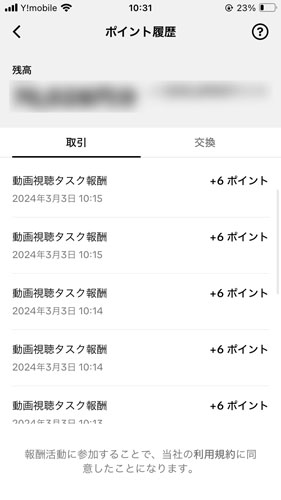

TikTok Liteでピクチャーインピクチャー表示する方法
ここからは、TikTok Liteでピクチャーインピクチャー表示する方法を解説していきます。
まずは、TikTok Liteのレコメンドを開いて動画のどこでも良いので適当な場所を長押しします。
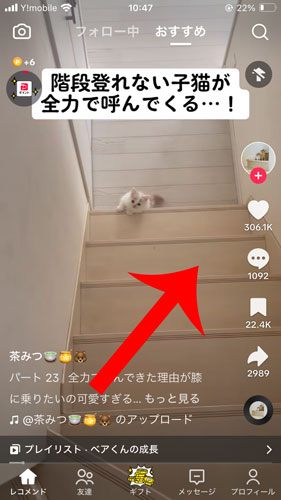
下からメニューが表示されるので「ピクチャ・イン・ピクチャ」をタップします。
※メニューにある「自動スクロール」をタップすれば、スワイプしなくても次の動画が再生(連続再生)されるようになります。
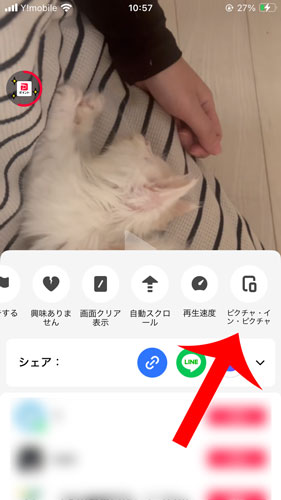
あとは、ホーム画面に戻ると動画がピクチャーインピクチャーで表示されるようになります。
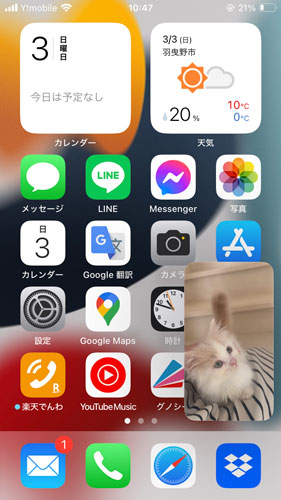
TikTok Liteに戻りたい場合は、動画をタップして右上の「元の画面に戻すアイコン」をタップします。
左上の「✕」で閉じる・消すことも可能です。
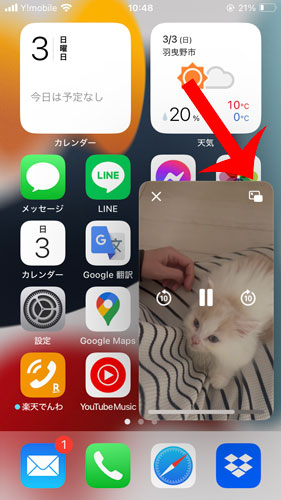
ピクチャーインピクチャーの設定
他にもピクチャーインピクチャーで表示された動画は、動かしたり、サイズ変更ができます。
動画を動かす場合は、そのままドラック&ドロップします。
サイズを変更したい場合は、動画を2本指でピンチイン・ピンチアウトします。
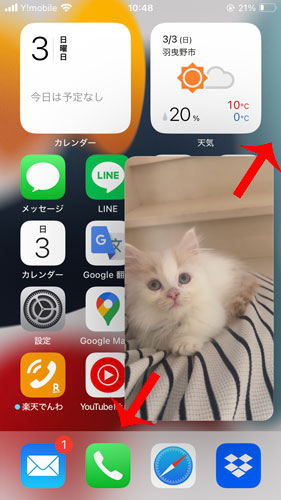
動画を画面の外に移動させれば、非表示にすることも可能です。
動画は再生され続けることから音声もそのまま流れ続けます。
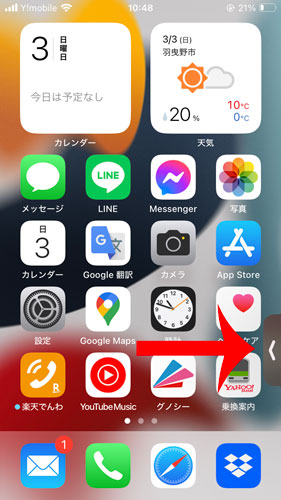
最後に
今回は、TikTok Liteのピクチャーインピクチャー表示について詳しく解説しました。
TikTok Liteのピクチャーインピクチャーで再生してもポイントが加算されることから、スマホで他の作業をしながらポイントを貯めたいときに活用しましょう。
\当ブログからTikTok Liteをダウンロードで最大3,000円分を獲得!/